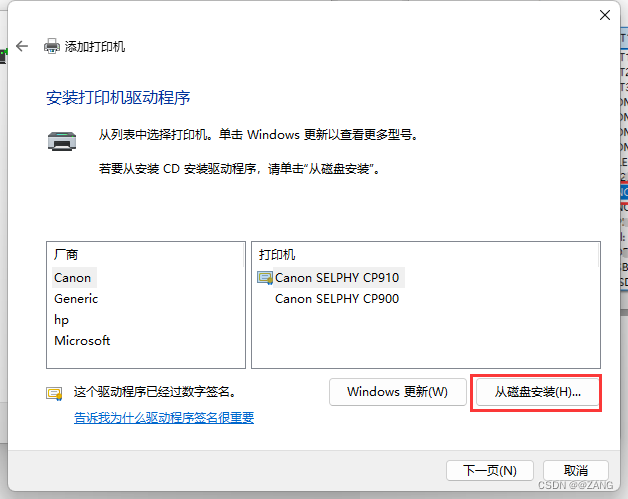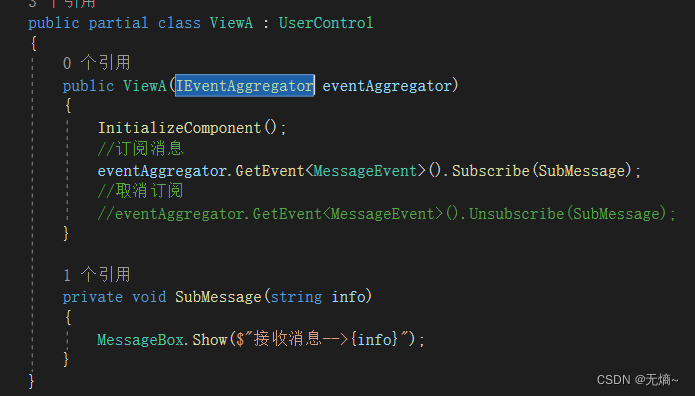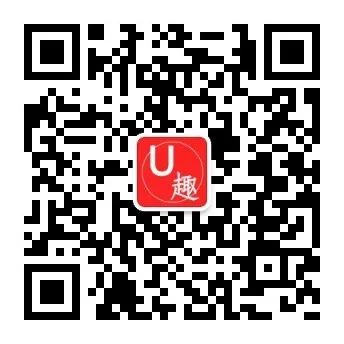更换墨粉盒的时间:
可以在打印机状态窗口中检查更换墨粉盒的时间。有关更换墨粉盒时间的详细信息,请参阅本页末的相关信息
中的“更换墨粉盒的时间”。
中的“更换墨粉盒的时间”。
如何更换墨粉盒:
须知:
更换墨粉盒时,请确保使用本打印机专用的墨粉盒。要购买替换墨粉盒,请联系当地授权的佳能经销商。
1. 按住更换墨粉键(A)2秒钟。

墨粉盒支架将会转动,将用完的墨粉盒移到可以取出的位置。
2. 打印机的工作声音停止后,打开打印机的上盖。
抓住上盖把手,将其完全打开。

3. 确保要更换的墨粉盒处于更换位置。

如果要更换的墨粉盒不在更换位置,请合上打印机上盖,待打印机工作声音停止时再次打开上盖。继续开关
上盖,直到待更换的墨粉盒移至更换位置。
上盖,直到待更换的墨粉盒移至更换位置。
4. 从打印机中取出墨粉盒。
抓住墨粉盒的把手,然后向上提。

5. 从保护袋中取出与待更换墨粉盒颜色相同的墨粉盒。
用剪刀剪开保护袋以免损坏墨粉盒。

须知:
a. 保留墨粉盒保护袋。当取出墨粉盒进行打印机维护时,需要使用此保护袋。
b. 小心请勿手持或触摸敏感区域,如传感器(A)或电气触点(B),否则,可能导致墨粉盒或打印机损坏。

6. 如图所示握住墨粉盒,左右(1)前后(2)来回轻晃5或6次,使墨粉盒内部的墨粉分布均匀。

须知:
a. 如果墨粉分布不均,可能导致打印质量下降。请确保正确执行这一步骤。
b. 确保轻轻晃动墨粉盒。如果用力过大,墨粉可能洒出。
7. 取下保护盖。
如图所示,抓住保护盖(A)把手并将其取下。

须知:
a.切勿手持或触摸显影辊(A),否则,可能降低打印质量。请勿摇晃墨粉盒存储器(B)或将其置于磁场附近,
否则,可能导致墨粉盒损坏。
否则,可能导致墨粉盒损坏。

b. 保留保护盖。当取出墨粉盒进行打印机维护时,需要使用该保护盖。
8. 将墨粉盒置于平整表面,握住墨粉盒缓慢拉出密封带(长度大约为45厘米)。
要拉出密封带,请手持末端拉环,沿剪头方向垂直将密封带拉出。

须知:
a.请勿倾斜或上下拉动密封带。如果密封带断裂,则可能难以将其完全取出。

b.从墨粉盒中将密封带完全取出。如果有密封带残留在墨粉盒中,可能导致打印质量下降。
c. 按照当地规定处理密封带。
9. 手持墨粉盒把手将其安装到打印机中。
插入墨粉盒时,使墨粉盒上的三角形标记与打印机上的三角形标记对齐。

如果墨粉盒安装正确,墨粉盒上的标签和墨粉盒支架的标签将按如图所示的方式对齐。

10. 关闭上盖。
手持上盖把手,将其缓慢关闭。

墨粉盒支架将会自动旋转。
须知:
即使使用新的墨粉盒,打开或关闭上盖时,墨粉也可能会吸附在墨粉盒及周围区域。这对打印机操作、打印
质量或墨粉消耗没有什么影响,并且打印机可以正常使用。
质量或墨粉消耗没有什么影响,并且打印机可以正常使用。
11. 打印机工作声音停止后,按下墨粉更换键(A)2秒钟。

稍等片刻,墨粉指示灯将会熄灭,“就绪(Ready)”指示灯(蓝色)将会亮起。